स्क्रीन रिकॉर्ड करने के लिए सर्वश्रेष्ठ स्क्रीनर विकल्प
स्क्रीनर एक वेब-आधारित स्क्रीन रिकॉर्डर है जो उपयोगकर्ताओं को ऑनलाइन स्क्रीन रिकॉर्ड करने में सक्षम बनाता है। Screenr के साथ, आप स्क्रीनशॉट बना सकते हैं और इसे सोशल मीडिया पर पोस्ट कर सकते हैं। Screenr एक HD रिकॉर्डिंग आउटपुट प्रदान करता है। यह सॉफ्टवेयर आपको MP4 प्रारूप में वीडियो डाउनलोड करने और इसे सीधे साझा करने में भी सक्षम बनाता है।
लेकिन स्क्रीनर एक पेड सर्विस है जो 5 मिनट के वीडियो रिकॉर्डिंग का समर्थन करती है। आपको 5 मिनट के भीतर अपना वीडियो रखना होगा। बेहतर रिकॉर्डिंग अनुभव के लिए, आप कंप्यूटर पर 5 मिनट से अधिक वीडियो और ऑडियो रिकॉर्ड करने के लिए स्क्रीनर विकल्प खोजने के लिए पोस्ट पढ़ सकते हैं।
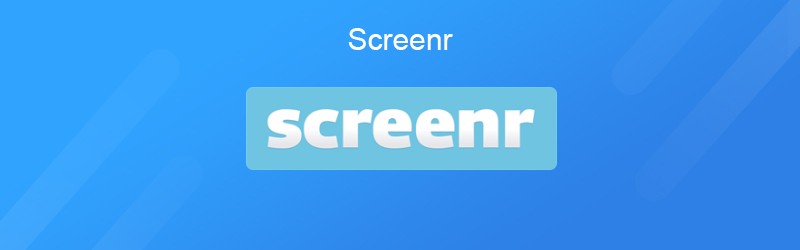

भाग 1. स्क्रीन रिकॉर्डिंग के लिए स्क्रीनर की समीक्षा
Screenr एक निःशुल्क स्क्रीनकास्टिंग प्रोग्राम है जो आपको सोशल मीडिया पर पोस्ट करने और चलाने के लिए स्क्रीन कास्ट रिकॉर्ड करने की अनुमति देता है। Screenr के बारे में बेहतर जानने के लिए, आप नीचे इसके फायदे और नुकसान की जांच कर सकते हैं।
पेशेवरों:
- यह एक वेब-आधारित कार्यक्रम है, इसलिए किसी इंस्टॉलेशन पैकेज को डाउनलोड करने की आवश्यकता नहीं है।
- आप फुल स्क्रीन, एक प्रीसेट कैप्चर साइज कैप्चर कर सकते हैं या रिकॉर्डिंग साइज को अपनी इच्छानुसार खींच सकते हैं।
- यह उपयोगकर्ताओं को अपने वेब पेज पर रिकॉर्ड किए गए वीडियो को प्रकाशित करने की अनुमति देता है, न कि वेब होस्टिंग।
- यह प्रयोग करने में आसान है। बस रिकॉर्डिंग क्षेत्र का चयन करें और शुरू करने के लिए रिकॉर्डिंग बटन पर क्लिक करें।
विपक्ष:
- रिकॉर्ड किए गए वीडियो या ऑडियो फ़ाइल की अवधि 5 मिनट तक सीमित है।
- स्क्रीनर रिकॉर्डिंग पूरा करने के बाद संपादन वीडियो का समर्थन नहीं करता है।
- यह अन्य भुगतान स्क्रीन रिकॉर्डिंग सॉफ्टवेयर की तरह नहीं कार्यों में सीमित है।
भाग 2. विंडोज और मैक के लिए सर्वश्रेष्ठ स्क्रीनर वैकल्पिक
हालांकि स्क्रीनर इंस्टॉलेशन के बिना एक ऑनलाइन रिकॉर्डिंग प्रोग्राम है, लेकिन यह अन्य डेस्कटॉप स्क्रीन रिकॉर्डर की तरह कार्यात्मक नहीं है। यदि आप विंडोज और मैक के लिए अधिक शक्तिशाली स्क्रीन रिकॉर्डर ढूंढना चाहते हैं, तो आप कोशिश कर सकते हैं विडमोर स्क्रीन रिकॉर्डर स्क्रीनर विकल्प के रूप में। विडमोर स्क्रीन रिकॉर्डर एक ऑल-इन-वन स्क्रीन रिकॉर्डर है जो आपको कंप्यूटर स्क्रीन, ऑनलाइन व्याख्यान, वेब कैमरा वीडियो, फेसटाइम कॉल को कैप्चर करने, स्क्रीनशॉट लेने और बहुत कुछ करने की अनुमति देता है।
- यह उपयोगकर्ताओं को स्क्रीन के किसी भी क्षेत्र को रिकॉर्ड करने की अनुमति देता है, चाहे पूर्ण स्क्रीन या चयनित स्क्रीन।
- कंप्यूटर स्क्रीन, गेमप्ले और वेब कैमरा वीडियो रिकॉर्ड करें।
- शुरुआती और पेशेवर वीडियो निर्माताओं के लिए इसका उपयोग करना आसान है।
सर्वश्रेष्ठ स्क्रीनर विकल्प के साथ वीडियो रिकॉर्ड करने के लिए कदम
चरण 1। डाउनलोड बटन पर क्लिक करने के बाद, अपने कंप्यूटर पर विडमोर स्क्रीन रिकॉर्डर स्थापित करें और चलाएं। कंप्यूटर स्क्रीन रिकॉर्डिंग शुरू करने के लिए वीडियो रिकॉर्डर का चयन करें। यदि आप सिर्फ वेबसाइट से संगीत का एक टुकड़ा रिकॉर्ड करना चाहते हैं, तो आप इसके बजाय ऑडियो रिकॉर्डर चुन सकते हैं।

चरण 2। वीडियो रिकॉर्डर इंटरफ़ेस में, आप पूर्ण स्क्रीन से रिकॉर्डिंग क्षेत्र, 1902 * 1080, 1280 * 720, 1024 * 768 जैसे एक निश्चित क्षेत्र आकार का चयन कर सकते हैं। या आप रिकॉर्डिंग के लिए एक विशिष्ट क्षेत्र का चयन करने के लिए तीर को खींच सकते हैं।

चरण 3। ऑनलाइन वीडियो रिकॉर्डिंग के लिए, आपको सिस्टम साउंड और माइक्रोफ़ोन चालू करना होगा। अपने स्वयं के कथन के साथ वीडियो ट्यूटोरियल रिकॉर्ड करने के लिए, आप सिस्टम साउंड या माइक्रोफ़ोन चालू करना चुन सकते हैं।

चरण 4। सभी सेटिंग्स के बाद, आप रिकॉर्डिंग शुरू करने के लिए आरईसी बटन पर क्लिक कर सकते हैं। रिकॉर्डिंग प्रक्रिया के दौरान, यह स्क्रीनर विकल्प आपको स्क्रीन को संपादित करने की अनुमति भी देता है। जैसा कि आपने एक वीडियो रिकॉर्ड किया है, आप रिकॉर्डिंग को रोकने के लिए स्टॉप बटन पर क्लिक कर सकते हैं। फिर, वीडियो को अपने कंप्यूटर पर सहेजने के लिए सहेजें बटन पर क्लिक करें।

रिकॉर्डिंग से पहले, आप टास्क, डिस्प्ले, रिकॉर्डिंग एरिया, वेबकैम, साउंड, माइक्रोफोन, वीडियो / ऑडियो आउटपुट और क्वालिटी प्रीसेट कर सकते हैं।
भाग 3. ऑनलाइन रिकॉर्डिंग के लिए स्क्रीनर वैकल्पिक
यदि आप कंप्यूटर स्क्रीन को ऑनलाइन रिकॉर्ड करना चाहते हैं, तो आप इस भाग को मुफ्त ऑनलाइन स्क्रीनर विकल्प खोजने के लिए देख सकते हैं। Screencast-O-Matic ऑनलाइन वीडियो रिकॉर्ड करने और संपादित करने के लिए एक सरल और सहज स्क्रीन रिकॉर्डर है। इस मुफ्त ऑनलाइन स्क्रीनर विकल्प का उपयोग करने के लिए यहां सरल कदम दिए गए हैं।
चरण 1। Screencast-O-Matic आधिकारिक वेबसाइट देखें। शुरू करने के लिए मुफ्त बटन के लिए प्रारंभ रिकॉर्डिंग पर क्लिक करें।
चरण 2। रिकॉर्डर डाउनलोड करने के लिए लॉन्च फ्री रिकॉर्डर बटन पर क्लिक करें। कुछ सेकंड के लिए प्रतीक्षा करें, आप अपनी स्क्रीन पर रिकॉर्डर की जांच कर सकते हैं।
चरण 3। आप कंप्यूटर स्क्रीन या वेब कैमरा रिकॉर्ड करना चुन सकते हैं। इसके अलावा, यह मुफ्त स्क्रीनर विकल्प आपको रिकॉर्डिंग आकार और रिकॉर्डिंग समय निर्धारित करने की अनुमति देता है।
चरण 4। रिकॉर्डिंग के लिए अधिकतम समय 15 मिनट है। फिर, रिकॉर्डिंग शुरू करने के लिए REC बटन पर क्लिक करें।
रिकॉर्डिंग खत्म करने के बाद, आप कर सकते हैं वीडियो ट्रिम करें, वीडियो को कंप्यूटर पर सहेजें या सीधे साझा करें।

निष्कर्ष
कुल मिलाकर, हमने मुख्य रूप से विंडोज और मैक के लिए स्क्रीनर समीक्षाएं और इसके विकल्प पेश किए। मुफ्त ऑनलाइन स्क्रीनर विकल्प के साथ, आप बिना इंस्टालेशन के किसी भी स्क्रीन को रिकॉर्ड कर सकते हैं। Vidmore Screen Recorder एक अधिक पेशेवर डेस्कटॉप स्क्रीन रिकॉर्डर है। कंप्यूटर स्क्रीन, वेब कैमरा कॉल, गेमप्ले के किसी भी क्षेत्र को संभालना और रिकॉर्ड करना और अपनी इच्छानुसार स्क्रीनशॉट लेना आसान है।


